Как вылечить флешку аваст
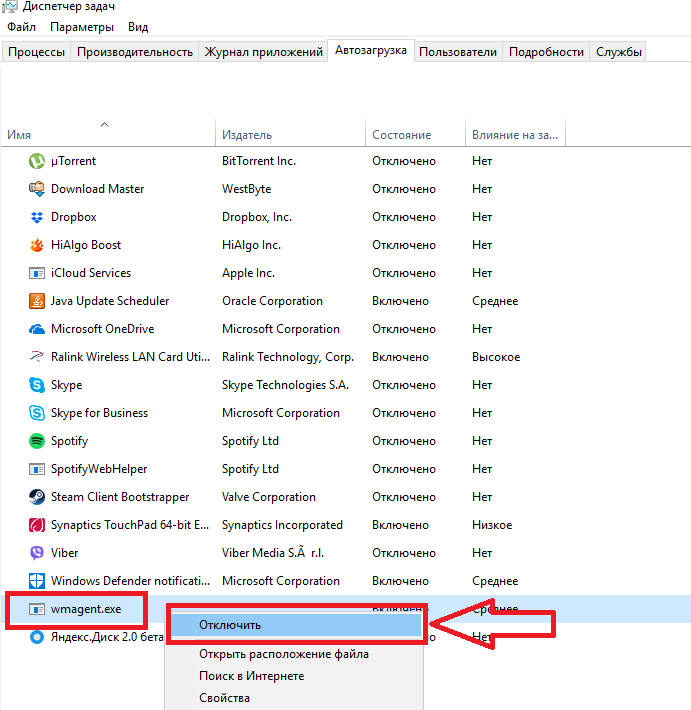
Наиболее популярная угроза для флеш-накопителей — это трояны, которые распространяются с помощью Autorun (автоматический запуск). Он переносится на флешку с компьютера как только вставляется носитель и скрывает ваши папки и файлы. Превращает их в ярлыки и тем самым блокирует доступ.
Справиться с ним обычному пользователю проблематично, особенно если требуется удаление без потери данных.
Обычно такие вирусы безвредны сами по себе. Они просто скрывают файлы и распространяются на другие носители.
Удалить вирус с флешки можно почти любой антивирусной программой, и заражение скорее всего происходит из-за её отсутствия. Это так же относится и к карте памяти.
Вот ряд признаков заражения устройства:
- Ярлыки вместо папок.
- Пропажа информации.
- Невозможно открыть флешку (но скорее всего другая причина).
- Неизвестные файлы с расширением exe.
- Файл autorun.
- Скрытая папка RECYCLER.
Помните, что эти проблемы могут возникать не только если вирус на флешке, но и на компьютере или другом устройстве. Так же могут происходить и другие, неприятные вещи. В этой инструкции я покажу 2 способа удаления этого вируса, но конечно же самый быстрый и просто способ — это форматировать флешку. Подойдёт только если у вас нет ценной информации на ней.
Ручной способ удаления
Вирус маскируется как системный файл (скрыты по умолчанию) и поэтому необходимо включить отображение скрытых папок, а затем перейти на флешку. Здесь нужно удалить RECYCLER, autorun и exe файл. Их имена могут отличаться.

Обычно этого достаточно, но вирус может снова появится если он находится дополнительно в другом месте. Если ситуация повторяется — перейдите к следующему способу.
Удаление антивирусом
Стоить проверить компьютер и флешку любым бесплатным или условно бесплатным антивирусом. Например, попробуйте скачать NOD32 (30 дней бесплатно). После пробного периода можно продолжить им пользоваться, но без обновлений. Я сам активно им пользуюсь.
Проведите детальное сканирование компьютера. Все вирусы будут автоматически удаляться при нахождении. После завершения можно просмотреть отчёт.

Проблемы после удаления вируса
Скорее всего вирус сделает скрытыми все данные. Вместо них останутся ярлыки при открытии которых будет появляться ошибка. Ведь они указывали на вирус, который уже удалён. Их можно смело удалять.
Нужно сделать файлы видимыми. Их использование на других устройствах будет неудобно так, как всё время придётся включать отображение скрытых папок, а иногда даже это не получится сделать.
Чтобы это исправить — зайдите в свойства папки и уберите галочку с атрибута «скрытый» как на изображении ниже (отображение скрытых папок должно быть включено).

Если атрибут недоступен (выделен серым), то скачайте исполняемый .bat файл, который автоматически всё исправит.
Переместите его на флешку и запустите (от имени администратора). Укажите букву носителя и нажмите клавишу Enter. Букву можно посмотреть перейдя в проводник Мой компьютер.


Если и это не помогло — воспользуйтесь бесплатной программой USB Hidden Recovery. Скачайте её с официального сайта и установите. Запустите и проведите сканирование флешки, а затем запустите восстановление.

Если вирус постоянно появляется — значит он находится на компьютере (или другом устройстве) и постоянно заражает флешку после своего удаления. Ищите его с помощью антивируса.
Этой информации должно быть достаточно для решения данной проблемы. Если, что-то не получается — буду рад ответить в комментариях.
Как вы избавились от вируса на флешке?
Источник
Моей знакомой дали флешку, сказали, что она с вирусом и велели с ней работать, типа «все работают и ты будешь». Что делать? А если вирус в комп прыгнет? Стоит аваст. Он поможет? Почему-то комментировать здесь не могу… В общем и целом — Вам проще поднять вопрос и дождаться ответа конкретно по Аваст+Windows7. Я отключался, чтобы провести ряд опытов над своим компом на эту тему, и вот что: 1) В BIOS компа должна быть включена поддержка USB. 2) Для чтения флешки я устанавливал (временно) драйвер USB с диска USB-плейера. 3) После этого вставлял флешку и работал. Геморрой тот ещё… Не проще «Каспер» загрузить? Месяц бесплатно. Или шефа вместе с флешкой послать на… или в…? автор вопроса выбрал этот ответ лучшим Для этого есть «безопасный режим». Для ХР, по-моему, надо нажать F8 при загрузке компьютера и выбрать нужный режим загрузки (могу ошибаться: давно купил себе честный Windows XP и честный «Касперский», с тех пор уже не помню точно). Уточните для своей ОС. Безопасный режим — это такой вид работы компьютера, при которой он не использует постоянную память (Shadow Defender), и при выключении остаётся в прежнем состоянии, хоть 50, хоть 70 вирусов в него попали. После перезагрузки не останется никаких следов ни вирусов, ни вообще Вашего присутствия, даже если Вы меняли картинку на экране. Вот и работайте на флешке в этом режиме: втыкайте при нём, и вытыкайте при нём, и все результаты сохраняйте на ней же. Выше в общем то все сказано, но еще: Как минимум для себя на будущее, отключите в настройках Винды Автозапуск программ со съемных носителей. Долго расписывать, поэтому просто погуглите. Многие программы по безопасности предлагают режим работы что-то вроде «Песочницы», если не ошибаюсь в названии. Сейчас на одном из ноутбуков у меня вторым антивирусом установлен антивирус Zilya, украинский по-моему, плохой или хороший сказать не могу, но создаёт виртуальный рабочий стол и подозрительные вещи копирует только туда и запускает только на нём, то есть прямого доступа к вашей файловой системе всяки бяки не имееют. Есть более сложные варианты, хотя сложного там ничего нет и разобраться очень легко. Можно установить программу типа VMware Workstation или аналогичные ей. Это виртуальный компьютер в вашем компьютере. Установить туда Винду (она будет считаться гостевой) и пользоваться для работы с сомнительными программами её средствами. mark2016 3 года назад Даже с зараженной вирусом флешкой можно справиться. Нужно скачать утилитку от drweb, называемую cureit, и пролечить ею зараженную флешку. Это несколько снизит опасность заражения, хотя утилита может найти и не все. Сделать это лучше в безопасном режиме работы операционный системы. Также лучше в безопасном режиме скачать нужные файлы к себе на компьютер, а затем флешку отформатировать. Все вирусы при этом уничтожатся вместе с ненужной информацией. Затем на чистую флешку переписать сохраненные файлы. По-моему нет таких вирусов, способных пережить форматирование носителя, если есть, то поправьте меня. Любопытство 2 года назад Аваст очень слабый. После него у меня на ноутбуке даже тот же НОД обнаруживал и обезвреживал 17 вирусов. Я думаю, что в вашем случае лучший выход — установка проверенной безопасной программы VMware Workstation, которая в режиме гостевой винды выполнит все операции на виртуальном компе. Maxim Popadiuk 3 года назад Может это не вирус, а специальная микропрограмма которая загружает в облако то что на ней сохраняют? Некоторые производители устанавливают их в флешки вместе с драйверами (и избавиться от них невозможно даже через форматирование флэшки), они прописываются в чипе. Так делают специально для корпораций. Такие носители стоят дорого, так как вместе с флэшкой в комплекте идёт ключ к облачному хранилищу. Это делается для того чтоб то что было сохранено на носителе не потерялось. И если вы потеряете или что то другое случится с флэшкой то инфу можно всегда востановить. Но один минус от этих микропрограмм- на них ругаются все антивирусы, ведь по своей сути они работают как Трояны. Есть не плохие программы для USB носителей что б не заразить ПК с флэшки. Они срабатывают быстрее чем антивирус на угрозу с флешки. Они удаляют вирусы и лечат флешку. Я например пользуюсь USBDSecurity, и она меня в полне устраивает. Служит не плохим дополнением к моему антивирусу(она не конфликтует не с одним антивирусом, и реагирует быстрее на флэшку чем антивирус) FantomeRU более года назад Если приходится сталкиваться с зараженной флэшкой, то можно, конечно, поставить виртуальную машину типа VMWare или VirtualBox и работать с её помощью. Однако, это достаточно долго (особенно для обычного непонимающего что это такое, пользователя). Поэтому в подобных случаях всегда рекомендую запускать систему в безопасном режиме. Если известно с какими файлами придется работать на флэшке, можно скопировать их на жесткий диск компьютера, а саму флэшку отформатировать. Вирусы будут удалены. Затем обратно копируем данные на флэшку и запускам компьютер в обычном режиме. Стоит отметить, что не стоит особо полагаться на наличие антивируса. Т.к. даже самые популярные антивирусы типа DrWeb и Касперский с актуальными базами зачастую пропускают зараженные файлы. Так удалить вирусы сначала с флэшки, возможно же… А потом и приступать к работе.С заражённой, конечно, никакого смысла нет, странное это требование, непонятное… У меня не Аваст стоит, а НОД32 — всё в его работе устраивает, он и обновляется постоянно ещё, к тому же и бесплатно … разные флэшки мне приносили, бывало, что и заражённые — и ничего,сканировал, чистил). GoblinLip более года назад Запускать чужие флэшки нужно только из-под виртуальной машины! Какой бы антивирус у Вас не стоял, он не всегда сможет распознать вирус,так как его просто напросто могут «спрятать» с помощью программы-криптора. В виртуалке поработали, потом в пару кликов отформатировали ее и все! 88SkyWalker88 более года назад Прежде всего просканируйте флешку с помощью антивирусника и удалите все на ней вирусы. Желательно сделать это не с помощью Аваст, а с помощью другого антивирусника. То есть перед этим удалите Аваст с вашего компьютера и установите, например, Касперского или Эсет. Дмитрий из Середы 2 года назад Скачайте какой-нибудь Linux Live CD с наличием антивируса для линукса, например ClamAV, и загрузитесь с привода CD-ROM. Затем проверьте ваш накопитель под линуксом, виндовые вирусы под ним не работают, так вы убережете ваш компьютер от вирусни. Знаете ответ? |
Источник

Рассмотрим самые эффективные методы, как полностью удалить вирус с флешки и не потерять важные файлы.
Использование USB-накопителей – это простой и удобный способ быстрого перемещения любых файлов между устройствами.
Помимо всех преимуществ, есть и негативная сторона – быстрое заражение вирусом.
Достаточно подключить накопитель к уже зараженному компьютеру, чтобы без каких-либо видимых признаков вирус добавился и на флешку.
Задача вредоносной программы – распространить на другие компьютеры зараженный код. Этот код может иметь самые разные предназначения – от кражи ваших данных до использования компьютера для майнинга.

Содержание:
Каким вирусом может быть заражена ваша флешка?
Сегодня распространены четыре основных типа вирусов для флешек:
- Вредитель, который создает ярлыки. Суть этого вируса заключается в том, что после его перемещения на флешку все файлы (папки, документы, изображения, музыка, видео, исполняемые программы) преобразовываются в ярлыки;
- Второй тип создает в системной папке «Мой компьютер» ярлык для запуска внешнего накопителя, подменяя стандартную утилиту. В результате, после нажатия на этот ярлык пользователь запускает фоновую установку программы вируса и только потом открывается папка с файлами;
- Скрытые файлы. Часто при открытии файлов на других ПК вы можете увидеть, что в папке накопителя находятся неизвестные документы с расширением info, exe, dll, tte, worm и прочими расширениями. Все они – трояны. Такой тип вируса является самым распространённым и не на всех компьютерах пользователь увидит расположение файла. Часто он просто скрыт;
- Вирус-шифровальщик – самый опасный тип. Он шифрует все расположенные на накопителе файлы и расшифровать их можно только посредством перечисления создателю вируса денег на указанный программой счет. После этого вы якобы получите ключ для разблокировки. Если вы столкнулись именно с таким типом вредителя, настоятельно не рекомендуем отправлять свои деньги. В большинстве случаев решить проблему можно с помощью специальных утилит-дешифраторов, которые методом подбора определяют тип шифра и распаковывают ваши файлы.

Могут встречаться и другие модификации вредоносных программ. К примеру, те, которые совмещают в себе сразу два вида — замена файлов на ярлыки плюс распространение на компьютер через скрытый файл или утилиты, которые запускаются в фоновом режиме вместе с заменой ярлыка запуска внешнего накопителя и прочие вариации.
к содержанию ↑
Шаг 1 – Сканирование флешки
Первый и основной шаг, который нужно выполнить для удаления вирусов с флешки – это запуск сканирования накопителя антивирусом или встроенным Защитником.
При возникновении каких-либо проблем с файлами накопителя (к примеру, невозможность их открыть, нарушение содержимого папок) рекомендуем использовать и встроенный Защитник Виндовс, а также подлинную копию любого другого мощного антивируса (Kaspersky, Avast, Norton).
Это позволит повысить шанс выявить даже самые новые версии вирусного ПО и сохранить ваши файлы нетронутыми.
Следуйте инструкции, чтобы просканировать флешку с помощью стандартной утилиты Windows Defender (Защитник Виндовс):
- Подключите флешку к компьютеру, но не открывайте её содержимое;
- Далее откройте окно «Мой компьютер»;
- Найдите ярлык подключённой флешки и кликните на нем правой кнопкой мышки. В списке действий выберите «Просканировать с Windows Defender»;
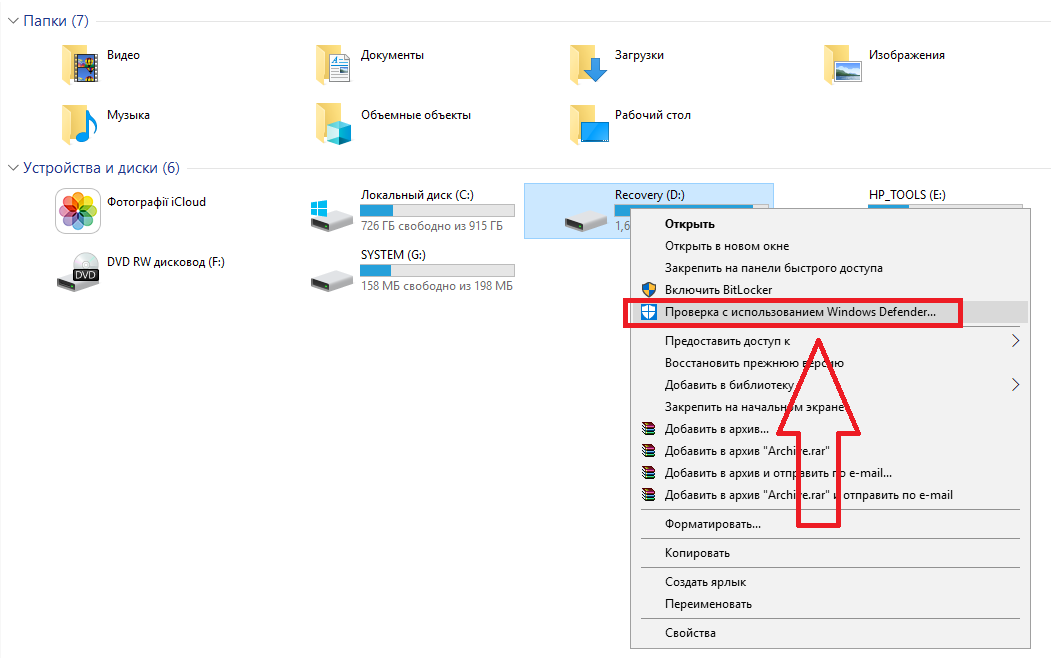
- Дождитесь результата сканирования и разрешите Windows Defender избавиться от всех опасных файлов.
Если на вашем компьютере установлен и другой антивирус, просканировать флешку вы сможете точно таким же образом.
После нажатия правой кнопкой мышки на значке флешки в списке действий будет отображаться не только стандартный Защитник, но и вариант сканирования с помощью нужной вам программы.
Если вы уже успели открыть флешку с вирусом, с большой вероятность он проник и на ваш компьютер.
Для сканирования и удаления вредителя выполните такие действия:
- Откройте строку поиска на панели задач и введите «Защитник». В результатах кликните на иконку «Центра безопасности»;
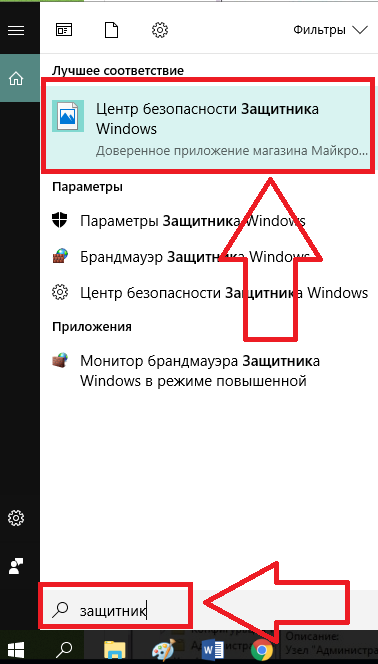
- Далее перейдите во вкладку «Защита от вирусов и угроз». В правой части окна кликните на поле «Расширенная проверка». Она может занять до получаса времени. Также, можно воспользоваться быстрой проверкой. Так антивирус просканирует только системные файлы, которые с наибольшей вероятностью могут быть заражены.
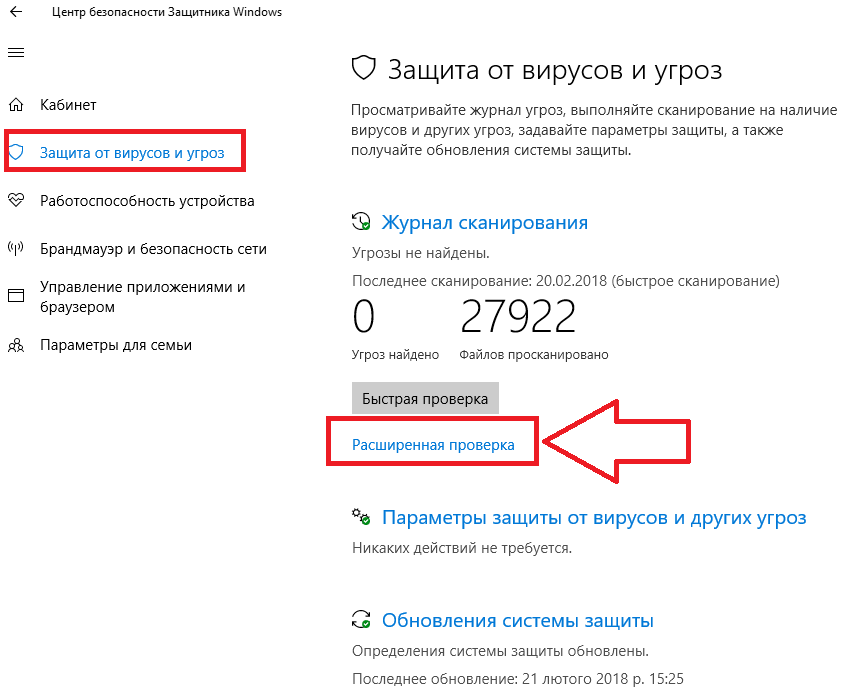
Рис.5 – окно Защитника
- После обнаружения подозрительных файлов и заражённых объектов их рекомендуется удалить. Сделать это можно сразу в окне Windows Defender.
Если же зараженный элемент оказался важным для вас файлом, копии которого нет, переместите объект в карантин и дождитесь пока антивирус удалит все заражённые части кода.
После этого вы сможете безопасно работать с этим файлом, но есть вероятность повторного распространения вируса, если Защитник не увидит все вредоносные данные.
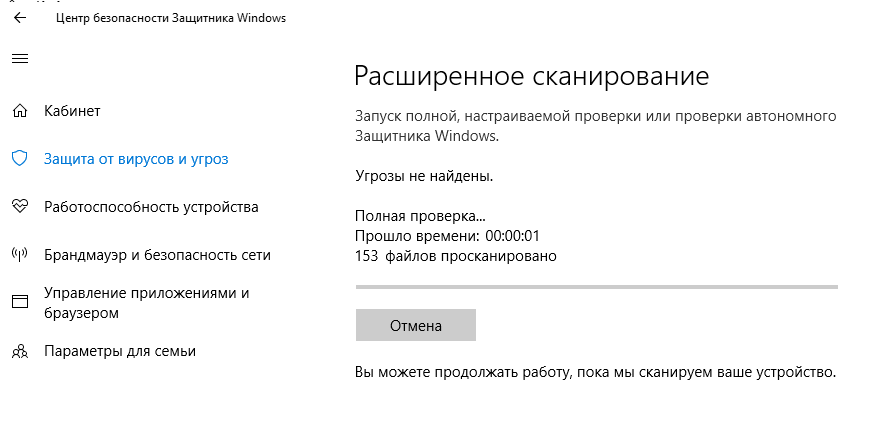
Заметьте! Для эффективного выявления любых типов вирусов на компьютере должны быть установлены последние обновления. Если вы отключили возможность автоматического апдейта, откройте окно параметры с помощью клавиш Win->I. Затем перейдите в «Центр обновления и безопасности» и вручную установите все последние пакеты апдейта от разработчика. Только после этого приступайте к сканированию системы и подключенных флешек.
Несмотря на то, что Defender является стандартной программой, она очень хорошо справляется с задачей выявления и удаления вирусов, но для её эффективной работы нужно использовать исключительно лицензионную копию Windows.
Только через подлинные копии ОС разработчики смогут распространять обновления безопасности и базы данный с информацией о новейших вирусных сборках, с которыми в последствии и работает Defender.
к содержанию ↑
Шаг 2 – Форматирование USB
Следующий шаг для очистки вашей флешки от вирусов подразумевает полное удаление всего содержимого накопителя.
Форматирование нельзя отменить, поэтому убедитесь, что вы не потеряете важные файлы.
Данный способ является эффективным, ведь в результате форматирования абсолютно все вредоносные скрипты и скрытые файлы будут удалены.
Следуйте инструкции:
- Подключите USB-накопитель к ПК и откройте окно «Мой компьютер»;
- Далее кликните на значке устройства правой кнопкой и выберите пункт «Форматировать»;
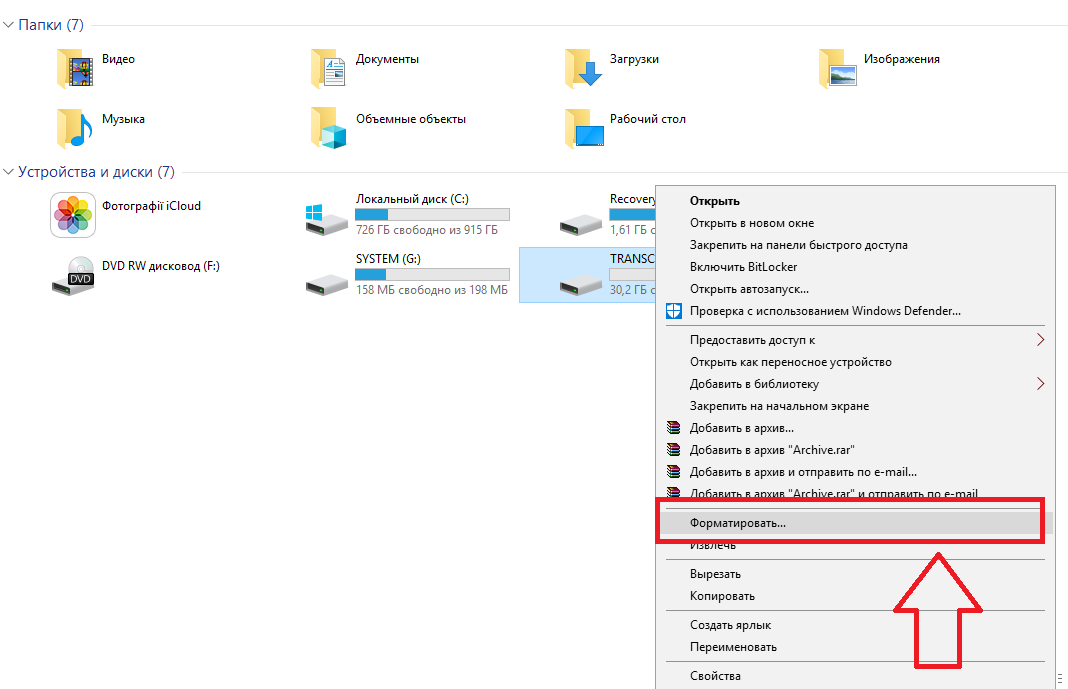
- В новом окне нажмите на «Начать».
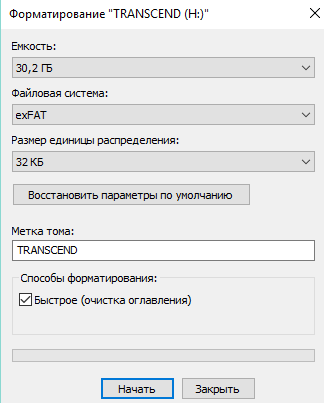
В результате, окно «Мой компьютер» автоматически обновит данные и вы сможете использовать абсолютно безопасную и очищенную от файлов флешку.
к содержанию ↑
Шаг 3 – Редактирование автозагрузки
Вирус с флешки в 90% случаев распространяется на компьютер.
Если ранее вы уже открывали содержимое накопителя на своем компьютере, повторное подключение даже уже отформатированной флешки снова заразит её вирусом.
Рекомендуем не только сканировать и очищать флешку, но и отредактировать процесс автозапуска вирусов с помощью системного окна «Автозагрузка». Многие вредители работают в фоновом режиме и запускаются вместе включением компьютера, поэтому вы и не можете отследить их.
Следуйте инструкции:
- Откройте Диспетчер задач, нажав правой клавишей на трее Виндовс. В появившемся списке выберите нужную утилиту;
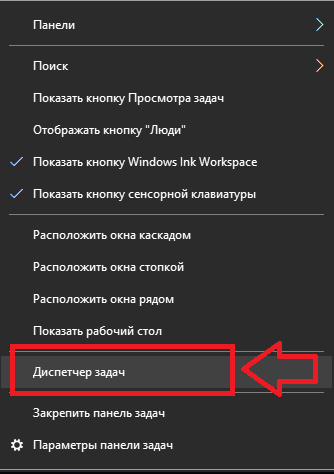
- В новом окне перейдите во вкладку «Автозагрузка». Просмотрите весь список приложений, которые запускаются вместе с ОС. Если вы увидели незнакомый вам процесс, отключите его.
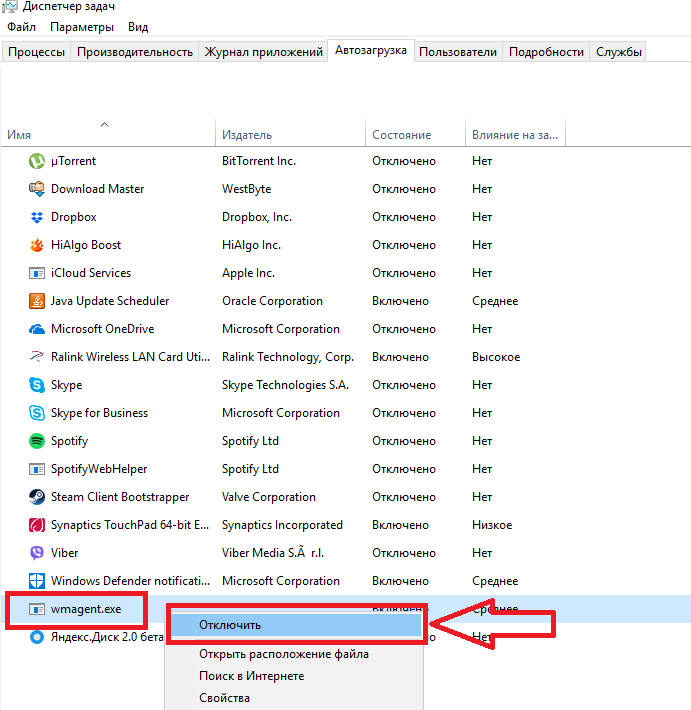
Рис.10 – окно редактирования Автозагрузки
к содержанию ↑
Шаг 4 – Удаление скрытых файлов флешки
Скрытые файлы есть практически на любой флешке.
Причина, почему вы их не видите, заключаются в настройках ОС.
Для активации опции отображения скрытых папок, файлов и ярлыков выполните такие действия:
- Кликните правой кнопкой на иконке системного проводника и перейдите в окно его свойств;
- Далее перейдите во вкладку «Вид»;
- В конце списка найдите и отметьте поле «Показывать скрытые файлы, папки, диски» и сохраните изменения.
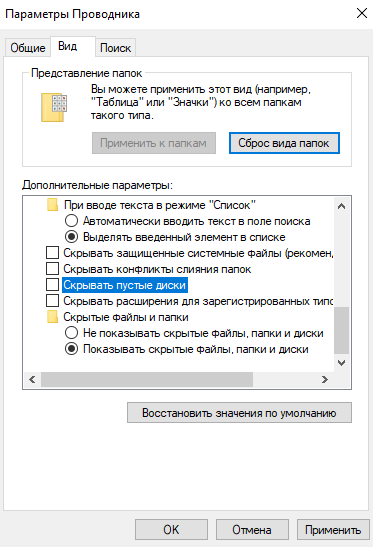
Рис.11 – настройка отображения скрытых файлов
Теперь вы всегда будете видеть всё скрытое содержимое в окне USB-накопителя и во всей ОС. Файлы можно легко просканировать антивирусом или сразу удалить.
к содержанию ↑
Защищаем компьютер от вирусов с USB
На большинстве компьютеров сразу после подключения флешки её папка открывается автоматически. Этого достаточно, чтобы вирус заразил ваш ПК.
Чтобы система всегда спрашивала, что делать с подключенными устройствами, зайдите в окно «Параметры Автозапуска» (воспользуйтесь вкладкой поиска в трее Виндовс).
Далее выберите тип носителя и настройте, что система должна делать после его обнаружения.
В данном случае, нужно кликнуть на «Съемный носитель», а затем на «Всегда спрашивать»:
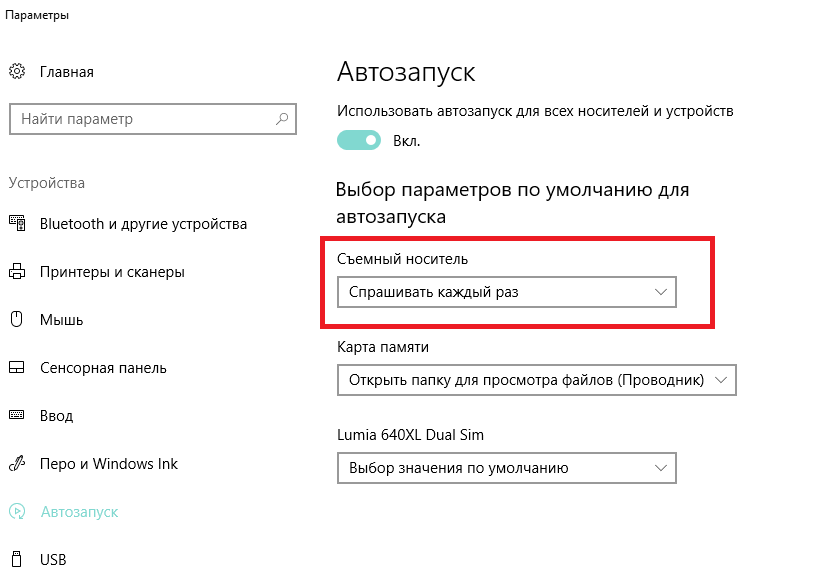
Теперь вы знаете, как с помощью простых способов быстро удалить все вирусы с флешки.
При регулярном выполнении всех шагов компьютер всегда будет оставаться в безопасности от программ-вредителей.
Тематические видеоролики:
Источник

